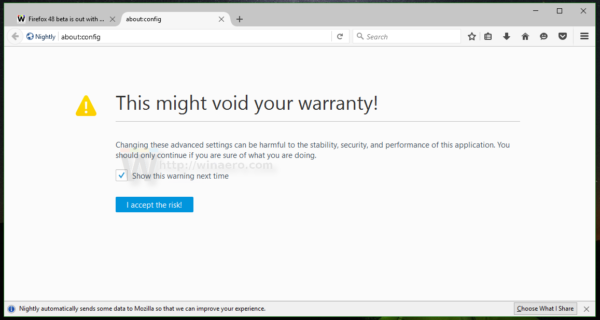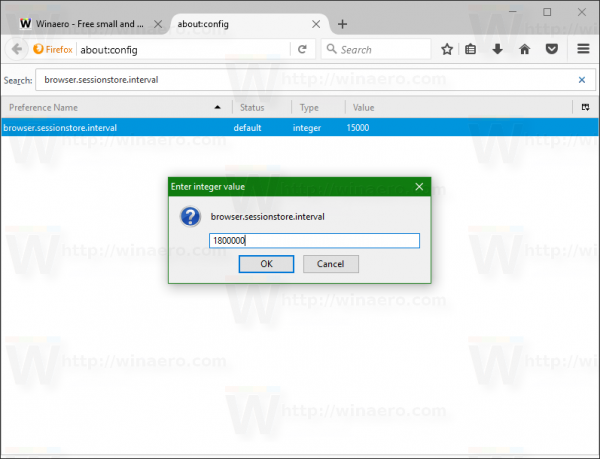Mozilla Firefoxは、よく知られているWebブラウザの1つです。 2004年からの長い寿命の間に、アドオンのサポートにより非常に人気がありましたが、ChromeブラウザをリリースするとGoogleとの競争に負けました。最近、Firefoxはいくつかの変更を行っていますが、ユーザーからはあまり受け入れられていません。最新の発見の1つは、Firefoxが異常に大量のディスク操作を引き起こし、SSDでそれらを使い果たしたり、寿命を縮めたりする可能性があることを示しています。
広告
デフォルトでは、FirefoxのプロファイルはWindowsがインストールされているのと同じドライブにあります。 SSDドライブを使用している場合、プロファイルはそのドライブの%appdata% Firefoxフォルダーにも保存されます。
からの最近の研究では servethehome.comのSergeyBobik 、Firefoxは、何らかの理由で、比較的短時間で大量のデータをディスクドライブに書き込んでいることが確認されました。著者の場合、SSDLifeのフリーウェアバージョンは、1日で最大12GBがSSDに書き込まれたことを彼に通知しました。これを見つけたら、SysInternals ProcessExplorerを使用してプロセスの追跡を開始しました。 Firefoxは、重いWebサイトを閲覧したり、ビデオストリームを視聴したりすることなく、1日あたり少なくとも10GBのデータをドライブに書き込むことができました。
笑でfpsとpingを表示する方法

長い調査の結果、作成者は問題の原因がFirefoxのセッション自動保存機能であることがわかりました。デフォルトで有効になっており、現在のブラウジングセッションの状態を15秒ごとに保存します。タイムアウトを増やした後、問題が修正されました。
Photoshop で 1 色をすべて削除する方法
Firefoxがドライブにデータを書き込む頻度を減らすために、これは作成者が行ったことであり、あなたもできることです。
- Firefoxで新しいタブを開き、アドレスバーに次のテキストを入力します。
about:config
警告メッセージが表示された場合は注意が必要であることを確認してください。
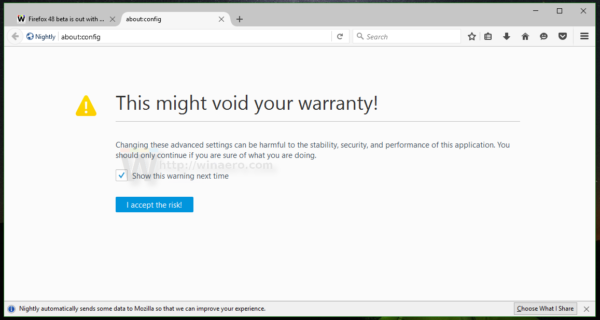
- フィルタボックスに次のテキストを入力します。
browser.sessionstore.interval
- browser.sessionstore.intervalを1800000に設定します。これは、30分を意味します。これで、Firefoxは15秒ごとではなく、30分ごとにセッションを保存します。
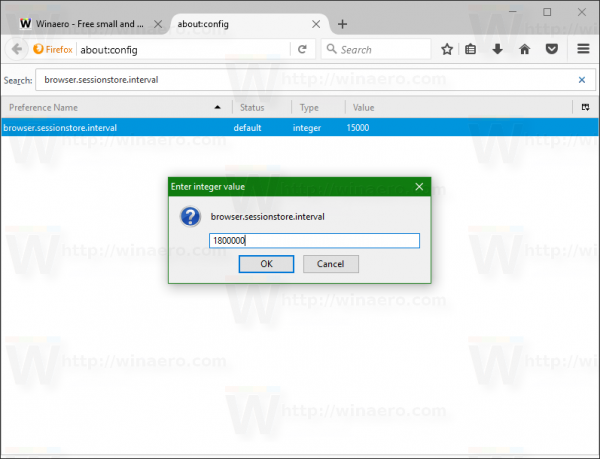
- Firefoxを再起動します 。
著者によると、いずれかのマシンに低容量のコンシューマーレベルのSSDがある場合、ドライブは1日あたり約20 GBの書き込みに対応でき、Firefoxだけでその半分以上を使用している可能性があります。これは、通常、膨大な数のタブで複数のブラウザウィンドウを開いているユーザーに特に当てはまります。
about:configで前述のパラメーターを変更すると、SSDの寿命を延ばすのに役立ちます。この調整は、ディスクの負荷を軽減するため、ハードディスクドライブのユーザーにも役立ちます。
SSDテクノロジーは近年大幅に改善されており、まだ急速に進化していることは言及する価値があります。 MLCおよびTLCNANDフラッシュメモリ、3D NAND、そして現在は3D XPointメモリを備えた最新のSSDドライブは、非常に長いスパンを持ち、1日に書き込まれる数テラバイトのデータに耐えることができます。それらは重い負荷の下で何年も生き残ることができるので、頻繁な書き込みはまったく問題ではないはずです。いずれにせよ、パラメーターを15秒よりも高い値に調整することをお勧めします。
各ページの異なるフッター Google ドキュメント